Ενώ οι εφαρμογές ανταλλαγής μηνυμάτων είναι εύχρηστες και παρέχουν πολλές χρήσιμες λειτουργίες, δεν είναι τόσο καλά προστατευμένες όσο θα θέλατε να είναι. Όταν θέλετε να ανοίξετε το Viber, για παράδειγμα, το μόνο που έχετε να κάνετε είναι να κάνετε κλικ στο εικονίδιο της κινητής συσκευής σας. Αυτό είναι καλό εάν μόνο ένα άτομο χρησιμοποιεί το τηλέφωνο, αλλά ενδέχεται να προκύψουν προβλήματα όταν κάποιος άλλος εισβάλλει στο απόρρητό σας.

Αν δεν θέλετε κανείς να βλέπει τα μηνύματά σας στο Viber, η απόκρυψη της συνομιλίας είναι μια καλή λύση. Τι συμβαίνει όμως όταν αποκρύπτετε συγκεκριμένα μηνύματα ή συνομιλίες και ξεχνάτε ή δεν ξέρετε πώς να τα βρείτε;
Διαβάστε παρακάτω για να μάθετε πώς να βλέπετε κρυφές συνομιλίες στο Viber, πώς να αποκρύπτετε ή να αποκρύπτετε μηνύματα και πολλά άλλα.
Πώς μπορώ να βρω κρυφές συνομιλίες στο Viber
Η απόκρυψη συνομιλίας και μηνυμάτων στο Viber είναι απαραίτητη για την προστασία του απορρήτου σας από άλλα άτομα. Όταν αποκρύπτετε ένα μήνυμα ή μια συνομιλία, το άλλο άτομο δεν μπορεί να το βρει στο αρχείο καταγραφής συνομιλίας σας. Οι κρυφές συνομιλίες είναι ορατές μόνο πληκτρολογώντας το όνομα του ατόμου στην κρυφή συνομιλία ή εισάγοντας ένα PIN.
Εύρεση κρυφών συνομιλιών με όνομα
Αν θέλετε να βρείτε μια συγκεκριμένη συνομιλία με κάποιον, αυτό πρέπει να κάνετε:
- Ανοίξτε το Viber στο κινητό σας τηλέφωνο.

- Μεταβείτε στο εικονίδιο αναζήτησης στη δεξιά γωνία της οθόνης και πατήστε το.

- Στη γραμμή αναζήτησης, πληκτρολογήστε το όνομα του ατόμου.
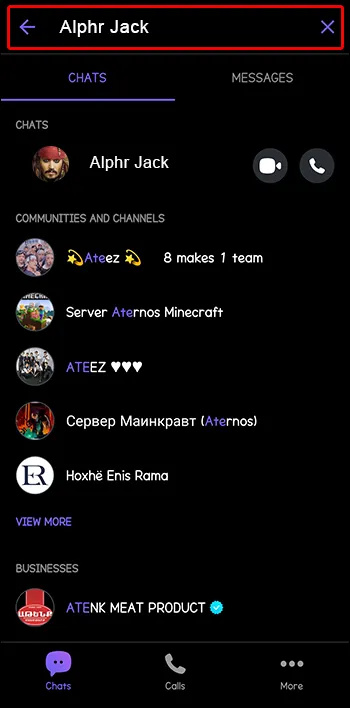
- Κάντε κλικ στο άτομο.

- Πληκτρολογήστε το PIN.
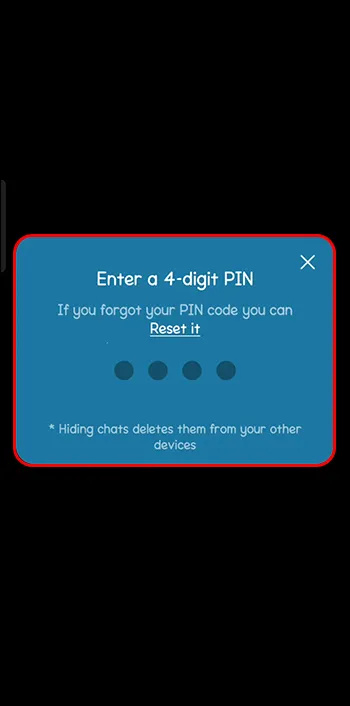
- Δείτε τα κρυφά μηνύματα.
Εύρεση κρυφών συνομιλιών με PIN
Όταν αποκρύπτετε μηνύματα στο Viber, πρέπει να χρησιμοποιείτε κωδικούς PIN. Οι κωδικοί μπορεί να διαφέρουν από τη μια επαφή στην άλλη για πιο απλή πλοήγηση ή μπορείτε να χρησιμοποιήσετε τον ίδιο κωδικό για όλες τις συνομιλίες σας. Ο κωδικός περιέχει τέσσερα ψηφία που πρέπει να εισαγάγετε για να δείτε αυτά τα μηνύματα.
Έτσι μπορείτε να βρείτε τις κρυφές συνομιλίες με PIN:
- Ανοίξτε το Viber στην κινητή συσκευή σας.

- Μεταβείτε στο κουμπί αναζήτησης και πατήστε το.

- Στη γραμμή αναζήτησης, πληκτρολογήστε το PIN.
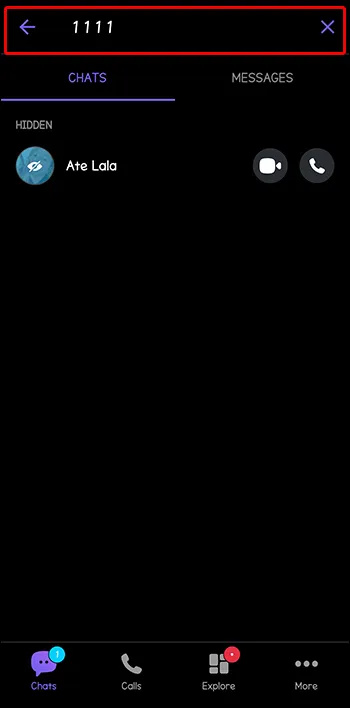
- Κάντε κλικ στο μήνυμα που θέλετε να ανοίξετε.
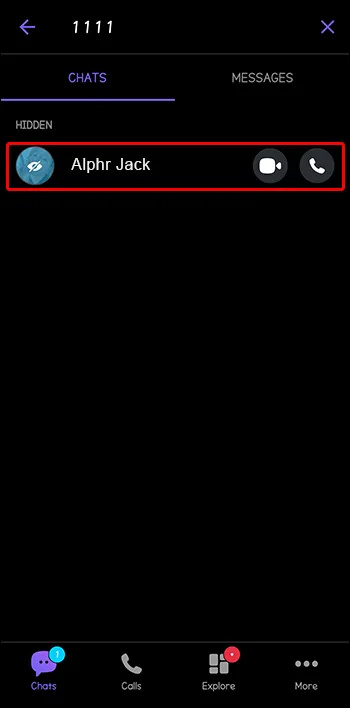
Μετά το Βήμα 3, θα δείτε όλα τα κρυφά μηνύματα και τις συνομιλίες που αποκρύψατε με το PIN που πληκτρολογήσατε. Από εκεί, μπορείτε να επιλέξετε ποιο θέλετε να ανοίξετε, να δείτε, να συνομιλήσετε ή να διαγράψετε.
Επαναφορά του PIN
Η ρύθμιση πάρα πολλών διαφορετικών κωδικών για μηνύματα και επαφές στο Viber μπορεί να προκαλέσει σύγχυση. Εάν δεν έχετε συχνά πρόσβαση σε αυτά ή δεν γράψετε τους κωδικούς κάπου, μπορείτε εύκολα να τους ξεχάσετε. Σε περίπτωση όμως που ξεχάσατε τους κωδικούς, μπορείτε να τους επαναφέρετε. Αλλά αυτό θα διαγράψει αυτόματα τις κρυφές συνομιλίες και όλες τις φωτογραφίες ή τα βίντεο που είχατε στην εν λόγω συνομιλία.
πώς να ξεφύγουμε σε διαφωνία
Έτσι μπορείτε να επαναφέρετε το PIN σας:
- Ανοίξτε το Viber.

- Μεταβείτε στην επιλογή 'Ρυθμίσεις'.

- Κάντε κλικ στο «Απόρρητο».
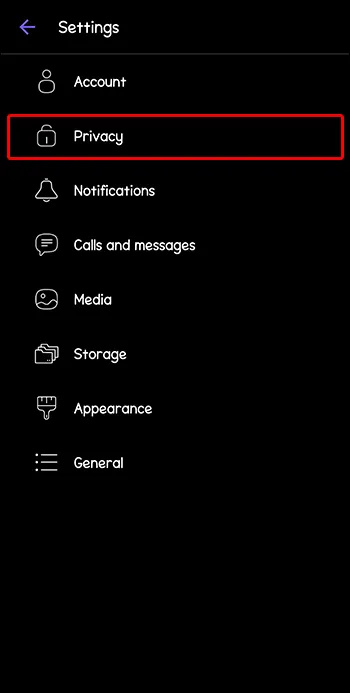
- Ανοίξτε την επιλογή 'Κρυφές συνομιλίες'.
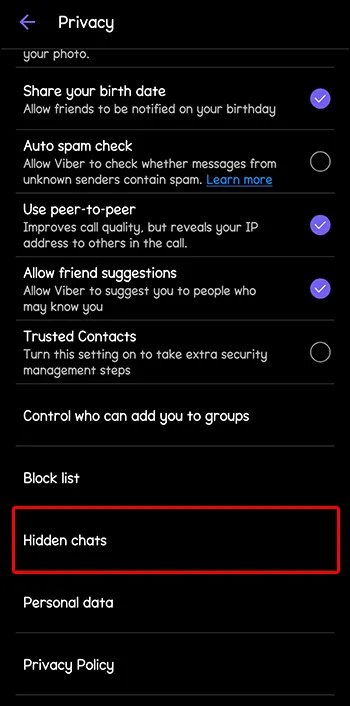
- Πατήστε «Επαναφορά PIN».
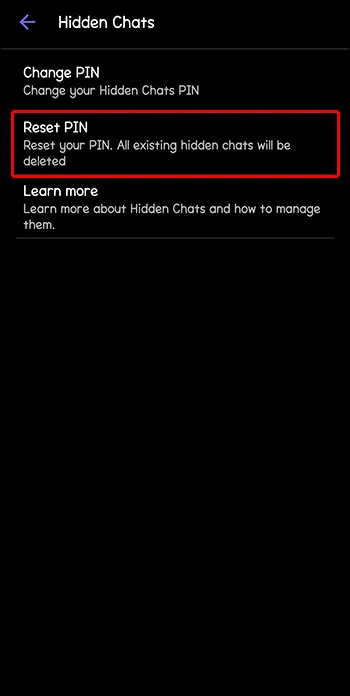
Πώς να δείτε κρυφές συνομιλίες με αντίγραφα ασφαλείας
Το να ξεχάσετε το PIN σας δεν χρειάζεται να είναι μεγάλη υπόθεση εάν έχετε δημιουργήσει αντίγραφα ασφαλείας των μηνυμάτων σας στο Viber κάποια στιγμή. Με τη δημιουργία αντιγράφων ασφαλείας, μπορείτε να επαναφέρετε τα κρυφά αρχεία σε άλλη συσκευή, εάν έχετε τις απαραίτητες πληροφορίες σχετικά με τον λογαριασμό τους στο Viber.
Έτσι μπορείτε να αποκτήσετε πρόσβαση στις συνομιλίες με αυτήν τη μέθοδο:
- Ανοίξτε το Viber στην κινητή συσκευή σας.

- Κάντε κλικ σε τρεις οριζόντιες κουκκίδες.
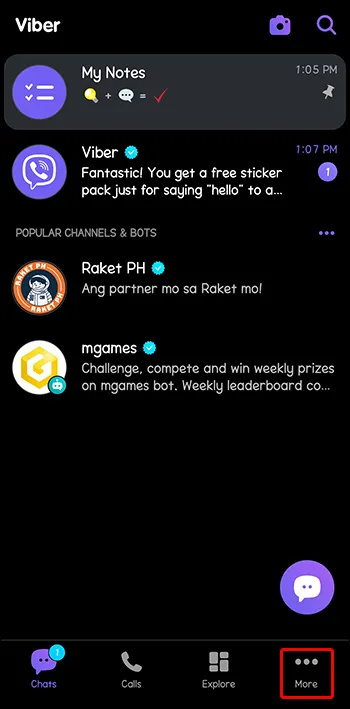
- Μεταβείτε στις 'Ρυθμίσεις'.

- Ανοιχτός λογαριασμός.'
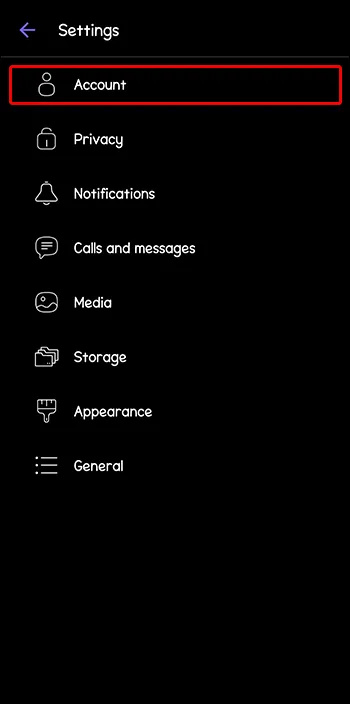
- Κάντε κλικ στην επιλογή «Viber Backup».
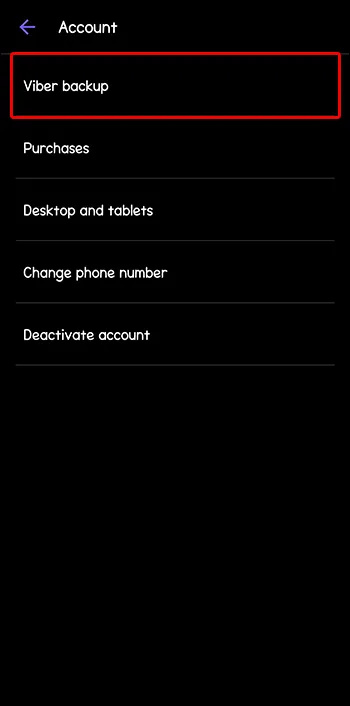
- Πατήστε το κουμπί 'Επαναφορά'.
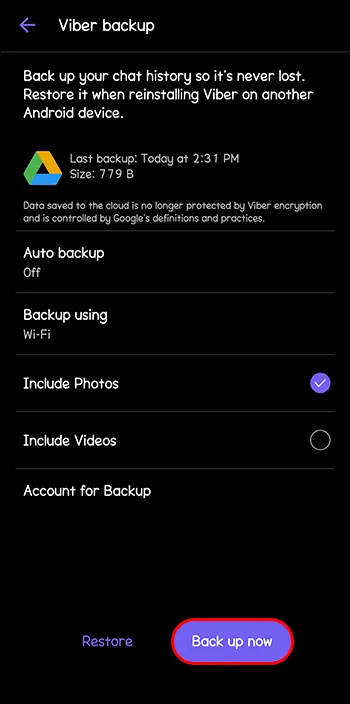
- Κάντε κλικ στο 'Επαναφορά τώρα' για επιβεβαίωση.
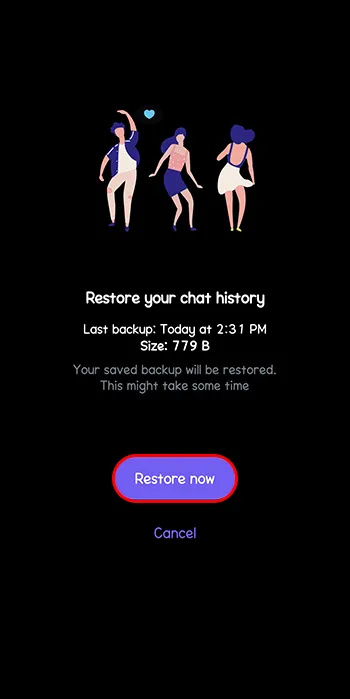
Απόκρυψη συνομιλιών στο Viber
Η δυνατότητα απόκρυψης συνομιλίας στο Viber είναι χρήσιμη όταν το αρχείο καταγραφής συνομιλιών σας κατακλύζεται και δεν θέλετε να διαγράψετε συνομιλίες που ανοίγονται σπάνια. Ένας άλλος λόγος για την απόκρυψη μηνυμάτων είναι η προστασία και η προστασία των μηνυμάτων σας από άλλα άτομα.
Αυτή η διαδικασία διαφέρει ελαφρώς για συσκευές Android και iOS. Δείτε πώς μπορείτε να αποκρύψετε τις συνομιλίες και τα μηνύματά σας στο Android:
- Ανοίξτε το Viber.

- Πλοηγηθείτε στις συνομιλίες σας.
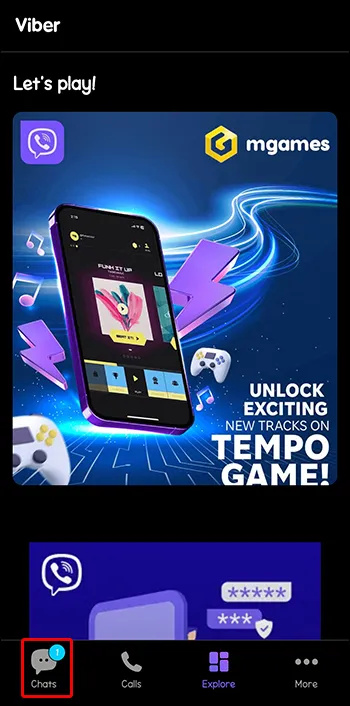
- Πατήστε στη συνομιλία που θέλετε να αποκρύψετε.
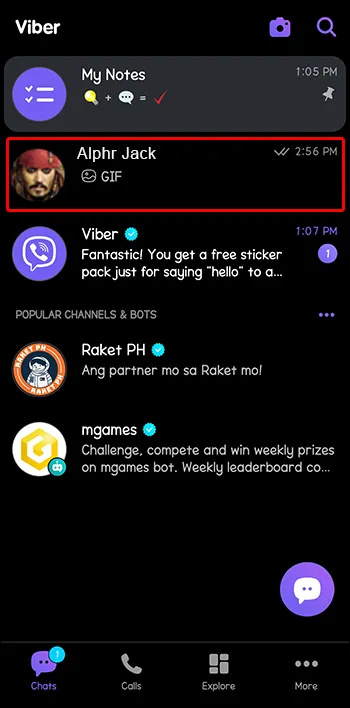
- Κρατήστε τη συνομιλία και επιλέξτε την επιλογή 'Απόκρυψη αυτής της συνομιλίας'.
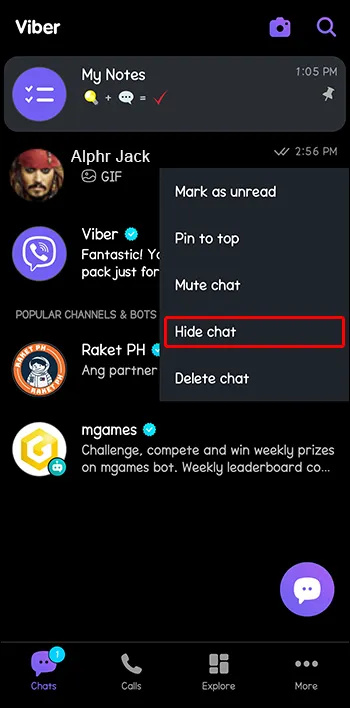
- Εισαγάγετε το PIN με τέσσερα ψηφία.
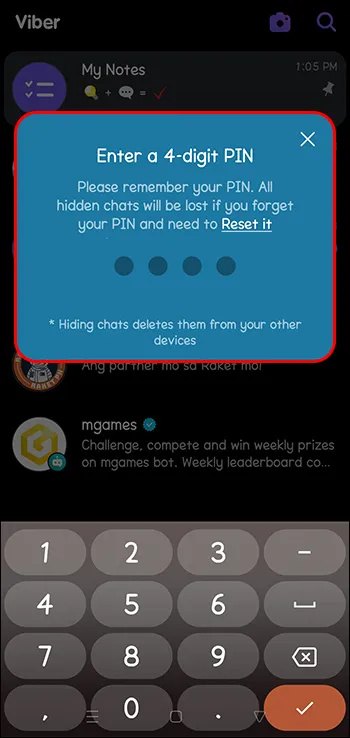
Ορισμένες ενέργειες θα περιοριστούν όταν αποκρύψετε τα μηνύματά σας. Δεν θα μπορείτε να δείτε αυτά τα μηνύματα στην ενότητα συνομιλιών. Επίσης, δεν μπορείτε να δείτε καθόλου τα κρυφά μηνύματα εάν χρησιμοποιείτε την εφαρμογή Viber για επιτραπέζιους υπολογιστές στον υπολογιστή σας. Επιπλέον, εάν κάποιος από την κρυφή συνομιλία σας στείλει ένα βίντεο ή μια φωτογραφία, δεν θα γίνει λήψη όπως στις κανονικές συνομιλίες.
Αναίρεση απόκρυψης συνομιλιών στο Viber
Εάν κατά λάθος αποκρύψατε τη λάθος συνομιλία ή θέλετε απλώς να αποκρύψετε μια συγκεκριμένη συνομιλία, μπορείτε να την αποκρύψετε ακολουθώντας τα παρακάτω βήματα:
- Ανοίξτε το Viber στην κινητή συσκευή σας (Αυτή η διαδικασία δεν θα λειτουργήσει σε επιτραπέζιο υπολογιστή).

- Μεταβείτε στην επιθυμητή κρυφή συνομιλία.

- Κάντε κλικ στις τρεις οριζόντιες κουκκίδες για περισσότερες επιλογές (οι χρήστες iOS πρέπει να κάνουν κλικ στο όνομα της επαφής).
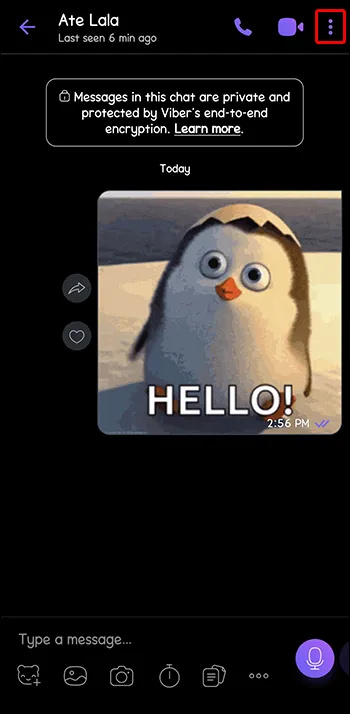
- Πατήστε την επιλογή 'Αποκρύψτε αυτήν τη συνομιλία' και εισαγάγετε το PIN.
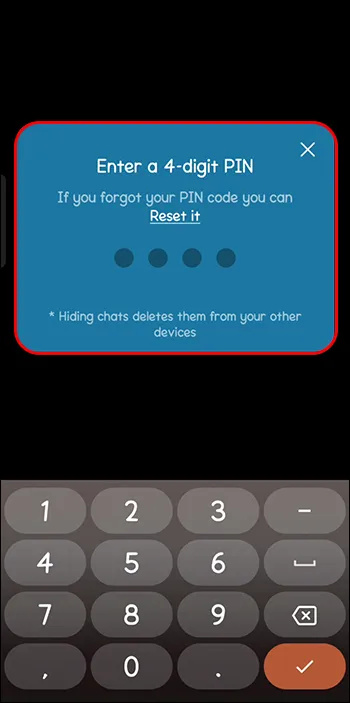
Συχνές ερωτήσεις
Λαμβάνω ειδοποιήσεις από κρυφές συνομιλίες στο Viber;
πώς να διορθώσετε το μενού έναρξης της γραμμής εργασιών των Windows 10
Ναι, ναι. Όταν κάποιος σας στέλνει ένα μήνυμα από την κρυφή συνομιλία, θα λάβετε μια τυπική ειδοποίηση στη συσκευή σας, εκτός από το ότι το περιεχόμενο του μηνύματος δεν θα είναι ορατό. Για να δείτε το μήνυμα, πρέπει να μεταβείτε στην ενότητα κρυφής συνομιλίας και να βρείτε τη συνομιλία με το σύμβολο ειδοποίησης. Πρέπει επίσης να εισάγετε το PIN όποτε θέλετε να ανοίξετε την επιθυμητή μυστική συνομιλία.
Ποια είναι η λειτουργία συνομιλίας που εξαφανίζεται στο Viber και μπορώ να τη χρησιμοποιήσω;
Η λειτουργία συνομιλίας που εξαφανίζεται εισήχθη στο Viber το 2021 για επιπλέον προστασία. Εφόσον μπορείτε να παρακολουθείτε μηνύματα και συνομιλίες με εφαρμογές παρακολούθησης, έγινε απαραίτητη η εξαφάνιση της λειτουργίας συνομιλίας. Όταν ενεργοποιείτε αυτήν τη δυνατότητα, τα μηνύματα που στέλνετε θα εξαφανιστούν μετά από μια συγκεκριμένη ώρα. Μπορείτε να ρυθμίσετε ένα χρονόμετρο για αυτό. Τα μηνύματα θα εξαφανιστούν και για τα δύο μέρη και αν προσπαθήσετε να τραβήξετε στιγμιότυπο οθόνης της συνομιλίας, το άλλο άτομο θα ειδοποιηθεί.
Απόκρυψη μηνυμάτων για ασφάλεια
Η επιλογή κρυφής συνομιλίας σας κάνει να νιώθετε πιο ασφαλείς όταν συνομιλείτε ιδιωτικά με άλλον χρήστη. Αποτρέπει επίσης άλλα άτομα από την κατασκοπεία στο τηλέφωνό σας. Υπάρχουν μερικοί τρόποι για να δείτε τα κρυφά μηνύματα, ώστε να μην χρειαστεί να θίξετε ποτέ ξανά το απόρρητό σας.
Κρύβεις συχνά τα μηνύματά σου στο Viber; Αν ναι, πώς ήταν οι εμπειρίες σας; Ενημερώστε μας στην παρακάτω ενότητα σχολίων.









